Les Sims 4 ne sont pas seulement l’un des jeux vidéo de simulation sociale populaires, mais indiquent également des leçons de vie de qualité sur la façon dont cela devrait être pour quelqu’un dans la plupart des cas. Bien que le jeu se soit plutôt bien comporté jusqu’à présent dans la communauté des joueurs depuis sa sortie en 2014, il y a évidemment quelques bugs et problèmes que nous ne pouvons pas nier. Pendant ce temps, il semble que de nombreux joueurs des Sims 4 reçoivent l’avis d’erreur de la carte vidéo sur leur PC au démarrage.
Il existe déjà plusieurs bogues et erreurs troublant de nombreux joueurs dans Les Sims 4 qui sont liés au démarrage du jeu comme des plantages, des problèmes graphiques, des hoquets, des bégaiements, etc. Mais cette fois, l’erreur de carte vidéo définit à peu près qu’elle est liée à la carte graphique que vous utilisez sur l’ordinateur. En parlant d’erreur de carte vidéo dans Les Sims 4, cela se produit principalement en raison d’une carte GPU incompatible qui devient obsolète ou ne répond pas à la configuration système requise du jeu.
Alors, assurez-vous de vérifier le système exigences du jeu avant de l’installer sur le PC pour s’assurer que le jeu pourra fonctionner correctement ou non. Évidemment, il y a d’autres raisons applicables aussi. Maintenant, si vous êtes également l’une des victimes à rencontrer un tel problème de votre côté, assurez-vous de suivre ce guide de dépannage pour le résoudre. Ici, nous avons partagé quelques solutions de contournement possibles qui devraient être utiles. Donc, vous n’avez pas à vous inquiéter.
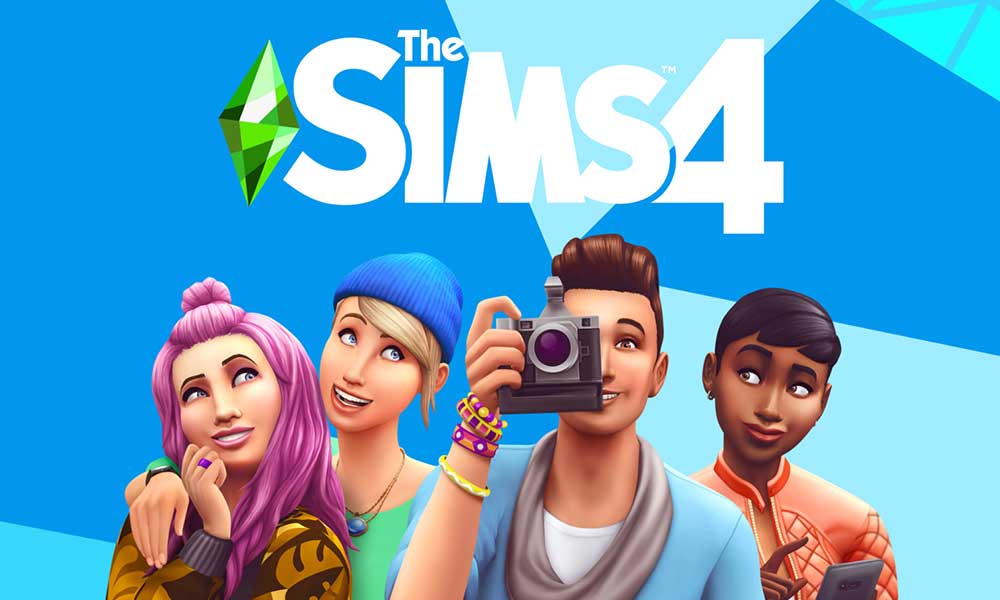
Contenu de la page
Correction : Erreur de carte vidéo Sims 4
Si nous prenons un coup d’œil rapide au message d’erreur spécifique, il indique “Impossible d’exécuter Les Sims 4 avec la carte vidéo de ce système. Veuillez vérifier que la carte vidéo répond aux spécifications minimales et que les derniers pilotes vidéo sont installés.” Il y a de fortes chances qu’un pilote graphique obsolète, une version de jeu obsolète, un Windows obsolète, entre en conflit avec le jeu corrompu ou manquant fichiers, des problèmes avec le client Origin, des problèmes temporaires sur la machine, etc. déclenchent une telle erreur.
Comme cette erreur apparaît lors de la tentative de lancement du jeu Les Sims 4, il est préférable de vérifier toutes les méthodes mentionnées. par un jusqu’à ce que le problème soit résolu. Maintenant, sans perdre plus de temps, allons-y.
s
1. Vérifiez la configuration système requise du jeu Les Sims 4
Tout d’abord, vous devez vérifier correctement la configuration système requise du jeu Les Sims 4 pour vous assurer que votre PC est suffisamment compatible pour exécuter ce jeu ou non. Si le matériel ou même le logiciel de votre PC n’est pas compatible, assurez-vous de mettre à niveau les aspects nécessaires avant d’installer ou de jouer au jeu. Nous avons partagé ici la configuration système minimale et recommandée du jeu Les Sims 4 afin que vous puissiez vérifier facilement les détails.
Configuration minimale :
CPU: Intel Core 2 Duo E4300 ou AMD Athlon 64 X2 4000+ RAM: 2 Go OS : Windows XP CARTE VIDÉO : NVIDIA GeForce 6600 ou ATI Radeon X1300 ou Intel GMA X4500 PIXEL SHADER : 3.0 VERTEX SHADER : 3.0 CARTE SON : Oui ESPACE DISQUE LIBRE : 10 Go RAM VIDÉO DÉDIÉE : 128 Mo
Exigences recommandées :
CPU : Intel Core i5-750 ou AMD Athlon X4 RAM : 4 Go SE : 64 bits Windows 7, 8 ou 8.1 CARTE VIDÉO : NVIDIA GeForce GTX 650 ou supérieure PIXEL SHADER : 5.0 VERTEX SHADER : 5.0 CARTE SON : Oui ESPACE DISQUE LIBRE : 10 Go VI DÉDIÉ DEO RAM : 1024 Mo
2. Exécutez Les Sims 4 en tant qu’administrateur
La deuxième chose à faire est d’exécuter le jeu Les Sims 4 sur votre PC en tant qu’administrateur pour vous assurer qu’il n’y a pas de problème ou de conflit avec le jeu exécuté sur le système Windows en raison de autorisations système. Après avoir donné à l’administrateur l’accès au jeu ou au programme spécifique, le système de contrôle de compte d’utilisateur (UAC) pourra exécuter l’application sans aucun problème d’autorisation.
Cliquez avec le bouton droit sur L’application Les Sims 4 sur votre PC. Sélectionnez Propriétés > Cliquez sur l’onglet Compatibilité.
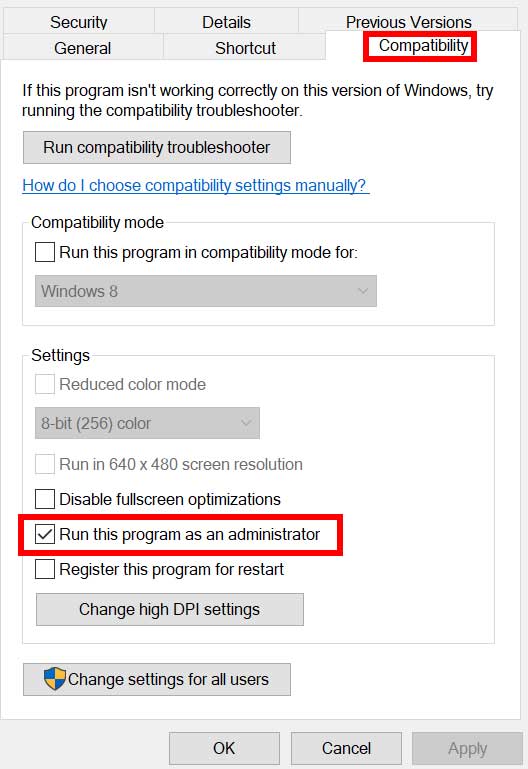
Assurez-vous de cocher la case Exécuter ce programme en tant qu’administrateur pour la cocher. Cliquez sur Appliquer et sélectionnez OK pour enregistrer les modifications. Une fois cela fait, il est recommandé de redémarrer le PC pour appliquer les modifications.
Remarque : si vous utilisez un client comme un lanceur Origin ou Epic Games, nous vous suggérons de suivre les mêmes étapes pour le client de jeu spécifique afin d’éviter les erreurs de lancement et de GPU.
3. Mettre à jour Les Sims 4
Il est préférable de toujours vérifier manuellement les mises à jour du jeu de votre côté et d’installer la dernière version pour éviter les erreurs potentielles dans le jeu, les bogues, les problèmes et autres risques de sécurité impliqués. Alors qu’une application de jeu obsolète peut éventuellement être sujette à des échecs de lancement et à de faibles performances.
Pour Epic Games Launcher :
Ouvrez le Epic Games Launcher > Accédez à Bibliothèque. Maintenant, cliquez sur l’icône des trois points à côté de Les Sims 4. Activez l’option Mise à jour automatique .
Pour Origin :
Ouvrez le client Origin > Connectez-vous au compte valide. Maintenant, rendez-vous sur Ma bibliothèque de jeux > Cliquez avec le bouton droit sur Les Sims 4. Assurez-vous de vérifier les mises à jour et d’installer la version disponible. Une fois cela fait, fermez simplement le client et redémarrez le PC.
4. Vérifiez et réparez les fichiers Les Sims 4
Eh bien, vous devriez également vérifier l’intégrité des fichiers de jeu installés sur votre PC et les réparer en suivant les étapes ci-dessous. Il finit par analyser et réparer les fichiers du jeu sur la machine pour s’assurer qu’il n’y a pas de problème avec le lancement du jeu ou d’autres bugs potentiels.
Pour Origin :
Lancez le
Pour le lanceur Epic Games :
ouvrez le lanceur Epic Games > cliquez sur Bibliothèque. Maintenant, cliquez sur l’icône à trois points à côté de Les Sims 4. Cliquez sur Vérifier > Attendez qu’il soit terminé. Enfin, redémarrez le système et recherchez le problème.
5. Vérifiez les mises à jour du pilote graphique
.parallax-ad-container{position:relative;width:100%;height:320px;margin:0 auto;overflow:hidden}.parallax-ad{position:absolute!important;top:0!important;gauche:0!important;largeur:100%!important;hauteur:100%!important;bordure:0!important;marge:0!important;padding:0!important;clip:rect(0,auto ,auto,0)!important}.parallax-ad>iframe{position:fixed;top:130px;height:100%;transform:translateX(-50%);margin-left:0!important}.ad-label{ font-family:Arial,Helvetica,sans-serif;font-size:.875rem;color:#8d969e;text-align:center;padding:1rem 1rem 0 1rem}
Il semble que plusieurs problèmes sur les jeux PC peuvent apparaître en raison de la version obsolète du pilote GPU. Assurez-vous de vérifier les mises à jour et d’installer la dernière pour exécuter des jeux vidéo sans aucun décalage ni erreur graphique sur le PC. Pour ce faire :
Appuyez sur les touches Win+X pour ouvrir le Menu de liens rapides. Maintenant, cliquez sur Gestionnaire de périphériques dans la liste. Double-cliquez sur les adaptateurs d’affichage pour développer la liste. Maintenant, faites un clic droit sur la carte graphique dédiée > sélectionnez Mettre à jour le pilote. Choisissez Rechercher automatiquement le logiciel du pilote mis à jour. Le système recherchera automatiquement les derniers pilotes. Si une mise à jour est disponible, elle la téléchargera et l’installera automatiquement. Attendez un moment pour installer la mise à jour et redémarrez le PC manuellement. Enfin, lancez le jeu Les Sims 4 et recherchez le problème.
Vous pouvez également vous rendre directement sur le site Web de la carte graphique correspondante et télécharger la dernière version du pilote graphique pour votre PC/ordinateur portable. Donc, si vous utilisez la carte graphique Nvidia, mettez à jour l’application GeForce Experience sur votre PC depuis le Site officiel de Nvidia ici. Mais si vous utilisez la carte graphique AMD sur votre système, mettez à jour les derniers pilotes AMD à partir d’ici. Les utilisateurs de cartes graphiques Intel peuvent visiter ici.
6. Mettre à jour Windows
Il va sans dire qu’une version obsolète du système d’exploitation Windows peut toujours entraîner plusieurs problèmes liés aux performances du système, en dehors des problèmes de lancement du programme. Eh bien, ces problèmes ou conflits peuvent parfois être importants, comme les plantages de démarrage, les retards, les baisses de FPS, les problèmes graphiques, l’écran noir, les erreurs de GPU, etc. Vous pouvez donc suivre les étapes ci-dessous pour mettre à jour Windows.
Appuyez sur les touches Win+I pour ouvrir le menu Paramètres Windows . Maintenant, cliquez sur Mise à jour et sécurité > Cliquez sur Vérifier les mises à jour dans la section Windows Update. Si la dernière version est disponible, elle mettra automatiquement à jour le système. En attendant, vous pouvez cliquer manuellement sur Télécharger et installer. Attendez que le processus de mise à jour soit terminé. Une fois cela fait, redémarrez le PC pour appliquer les modifications.
7. Désactiver Origin dans le jeu pour Les Sims 4
Le système ou l’application de superposition dans le jeu Origin sur votre ordinateur Windows peut ruiner l’expérience de jeu dans certains scénarios et cela se produit généralement lorsque de nombreuses tâches en arrière-plan s’exécutent sur le système. Finalement, le processus de superposition d’origine dans le jeu jouera également un rôle majeur dans la réduction des performances du système et, par conséquent, l’application de jeu en cours peut rencontrer de nombreux problèmes.
Si votre PC n’est pas si puissant pour gérer de nombreuses tâches en arrière-plan, il est préférable de désactiver la superposition Origin dans le jeu en suivant les étapes ci-dessous.
Lancez le client Origin sur votre ordinateur. Accédez à Ma bibliothèque de jeux. Cliquez avec le bouton droit sur le jeu Les Sims 4 > Sélectionnez Propriétés. Sous l’onglet Général, cliquez sur Désactiver Origin dans le jeu pour ce jeu pour décocher la case. Cliquez ensuite sur Appliquer pour enregistrer les modifications > Maintenant, faites un clic droit sur le menu Origine dans le coin supérieur gauche. Cliquez sur Se déconnecter > Fermez le client Origin et redémarrez le PC. Enfin, ouvrez le client Origin, faites un clic droit sur le menu Origin puis sélectionnez Se connecter.
8. Exécutez Les Sims 4 en mode fenêtré
Plusieurs rapports affirment que l’exécution du jeu Les Sims 4 sur PC en mode d’affichage fenêtré a corrigé assez facilement l’erreur liée au GPU. Si votre PC n’est pas assez puissant, nous vous recommandons d’exécuter Les Sims 4 en mode fenêtré pour éviter les problèmes graphiques. Vous pouvez essayer de cocher cette option.
Ne vous inquiétez pas car vous pouvez facilement revenir au mode d’affichage plein écran après avoir redémarré le jeu ou directement depuis l’écran du jeu en appuyant sur la touche Alt+Entrée. Sinon, vous pouvez suivre les étapes ci-dessous pour exécuter de force le jeu Les Sims 4 en mode d’affichage fenêtré.
Lancez le client Origin > Accédez à Ma bibliothèque de jeux. Maintenant, faites un clic droit sur le jeu Les Sims 4 > accédez à Propriétés. Cliquez sur Options de lancement avancées > Tapez -w dans le champ Arguments de ligne de commande . Cliquez sur Enregistrer pour appliquer les modifications et relancez le jeu Les Sims 4 pour vérifier l’erreur de carte vidéo.
9. Essayez d’exécuter une méthode de cycle d’alimentation sur le routeur
Parfois, le seul redémarrage du jeu ou de l’appareil ou la commutation de la connexion Internet peut ne pas être utile car il peut y avoir un problème avec le routeur Wi-Fi. Dans ce scénario, effectuer le cycle d’alimentation sur votre routeur Wi-Fi peut également résoudre complètement les problèmes liés à la connectivité Internet. Pour cela:
Éteignez d’abord le routeur > Une fois les voyants LED arrêtés, débranchez le câble d’alimentation du routeur. Maintenant, attendez environ 30 secondes, puis rebranchez le câble d’alimentation sur le routeur. Allumez le routeur et recherchez l’erreur de la carte vidéo Les Sims 4.
10. Exécutez Les Sims 4 en mode compatibilité
Parfois, la désactivation des optimisations plein écran par le système Windows pour votre fichier d’application de jeu spécifique devrait résoudre les problèmes de compatibilité pour certains PC. Bien qu’il soit désactivé par défaut, vous devez le vérifier pour vous assurer que l’optimisation plein écran n’est pas activée. Pour ce faire :
Accédez au répertoire installé Les Sims 4 sur le PC. Cliquez avec le bouton droit sur l’application Les Sims 4 > Cliquez sur Propriétés. Accédez à l’onglet Compatibilité > Cliquez sur la case Exécuter ce programme en mode de compatibilité pour pour l’activer. Sélectionnez Windows 8 ou Windows 7 dans la liste > Cliquez sur Appliquer puis OK pour enregistrer les modifications.
11. Utiliser les performances maximales dans les paramètres de la carte graphique
Vous pouvez également suivre les étapes ci-dessous pour configurer manuellement le mode de performances maximales dans les paramètres de la carte graphique Nvidia afin d’obtenir de meilleures performances dans les jeux. Certains rapports ont mentionné que cette solution de contournement spécifique corrige temporairement l’erreur de la carte vidéo. Vous pouvez donc également l’essayer.
Cliquez avec le bouton droit sur l’écran vide du bureau pour ouvrir le menu contextuel. Maintenant, cliquez sur Panneau de configuration NVIDIA dans la liste pour l’ouvrir. Cliquez sur Gérer les paramètres 3D dans le menu de gauche. Ensuite, cliquez sur l’onglet Paramètres du programme. Cliquez ensuite sur Ajouter > Sélectionnez le fichier exe de l’application Les Sims 4. [Si non disponible, cliquez sur Parcourir et ajoutez-le] Sous l’option Spécifier les paramètres de ce programme, cliquez sur Mode d’économie d’énergie. Réglez-le sur Préférer les performances maximales > Cliquez sur Appliquer pour enregistrer les modifications. Enfin, redémarrez le PC pour appliquer les modifications.
12. Ajustez les paramètres du panneau de configuration Nvidia
De plus, vous devriez essayer d’ajuster le menu des paramètres du panneau de configuration Nvidia en suivant les étapes ci-dessous pour vous assurer qu’il n’y a pas de problème de configuration avec les paramètres de la carte graphique qui conduit à l’erreur de la carte vidéo Les Sims 4.
Lancez le Panneau de configuration Nvidia depuis le menu Démarrer en le recherchant. Maintenant, cliquez sur Gérer les paramètres 3D > Accéder aux Paramètres globaux. Vous devez ajuster certaines des fonctionnalités suivantes susceptibles d’améliorer les performances : Netteté de l’image – DÉSACTIVÉE Optimisation des threads – ACTIVÉE Utilisez Performances maximales pour Puissance Gestion Mode de faible latence-DÉSACTIVÉ Définissez Qualité de filtrage de texture sur Mode de performance
13. Essayez de désactiver les mods dans le jeu
Il convient de mentionner que les mods dans le jeu sont très utiles pour améliorer l’expérience de jeu et continuer à susciter l’intérêt pour des jeux spécifiques. Eh bien, Les Sims 4 en fait partie, et ajouter des mods tiers peut être très intéressant pour continuer à jouer à ce jeu pendant des années et des années. Mais parfois, les mods tiers dans les fichiers du jeu peuvent devenir frustrants en raison de la baisse des performances, des décalages, des saccades, des plantages occasionnels, d’autres problèmes graphiques, etc.
Vous devriez essayer de désactiver tous les mods du jeu et essayez de rejouer le jeu. Pour ce faire, vous pouvez suivre les étapes ci-dessous :
Appuyez sur les touches Win+E pour ouvrir l’Explorateur de fichiers sur le PC. Localisez le répertoire d’installation Les Sims 4 et ouvrez-le. Maintenant, localisez le dossier Sims 4 Mods. Sélectionnez le dossier Mods > cliquez sur l’option Déplacer vers. Ensuite, sélectionnez Bureau dans le menu déroulant Déplacer vers . Enfin, redémarrez le PC pour vérifier à nouveau l’erreur.
14. Réinstallez le client Origin [application EA pour Windows]
Si aucune des méthodes n’a fonctionné pour vous, assurez-vous de désinstaller puis de réinstaller le client Origin sur le PC en suivant les étapes ci-dessous. Bien que la réinstallation de l’application ne soit pas une bonne idée, vous ne pouvez rien faire à part cette dernière solution de contournement si vous avez déjà essayé toutes les méthodes ci-dessus. Cependant, vous pouvez attendre que les développeurs du jeu publient une mise à jour du correctif, il n’y aura pas de délai estimé pour cela.
Cliquez sur l’icône Windows dans la barre des tâches pour ouvrir le menu Démarrer. Maintenant, recherchez Panneau de configuration et ouvrez-le. Cliquez sur Désinstaller un programme > Cliquez sur Origine dans la liste pour le sélectionner. Ensuite, sélectionnez Désinstaller et confirmez les invites à l’écran. Cliquez à nouveau sur Désinstaller et suivez le processus de suppression. Cliquez à nouveau sur Désinstaller depuis l’interface de désinstallation d’Origin. Attendez que le client soit désinstallé, puis cliquez sur Terminer pour fermer. Redémarrez ensuite le PC pour appliquer les modifications et visitez cette page Web officielle d’EA pour télécharger l’application EA pour PC.
Veuillez noter : EA App est le client officiel pour les jeux spécifiques à EA sur Windows. C’est un successeur d’Origin.
Ainsi, une fois que vous avez téléchargé l’application EA sur Windows, exécutez le programme d’installation et installez l’application EA. Ouvrez l’application EA > Connectez-vous au compte valide et installez Les Sims 4 en suivant les instructions à l’écran. Vous êtes prêt à partir. Apprécier!
C’est tout, les gars. Nous espérons que ce guide vous a été utile. N’hésitez pas à demander dans le commentaire ci-dessous pour des questions supplémentaires.